Як підключити Action Camera до Wi-Fi?
Щоб зробити вашу фотографію легкою та безпроблемною, вам потрібен екшн-камера з підключенням Wi-Fi. Чому це важливо? Тому що завдяки потужності Wi-Fi ви можете розблокувати новий рівень функціональності та творчості. Завдяки цьому з’єднанню людям більше не потрібно передавати дані вручну. Однак просте підключення Wi-Fi дозволяє людям передавати всі свої дані на будь-який пристрій.
Крім того, ви можете дистанційно транслювати свої пригоди разом з іншими. Наявність з’єднання Wi-Fi є надзвичайно важливою. Тільки уявіть собі, що ви передаєте запис із камери на інші електронні пристрої бездротовим способом. Хіба це не похвально?
Завдяки цій чудовій можливості вам не потрібен відповідний дріт для передачі даних. З’єднання Wi-Fi підносить ваші враження від екшн-камери на захоплюючу висоту. Він пропонує неперевершену зручність, гнучкість і свободу знімати та ділитися своїми пригодами, як ніколи раніше.
Розуміння підключення Wi-Fi екшн-камер
Що стосується спортивних камер, чітке розуміння підключення Wi-Fi має вирішальне значення. Спортивні камери оснащені вбудованими модулями Wi-Fi для бездротового підключення до розумних пристроїв. Ця функція відкриває світ дистанційного керування, обміну файлами та можливостей прямої трансляції.

Залежно від моделі ваша спортивна камера може підтримувати різні стандарти Wi-Fi, наприклад 802.11n або 802.11ac. Кожен рядок пропонує різні швидкості та діапазони. Розуміння цих стандартів дозволяє повною мірою використовувати можливості камери.
Крім того, екшн-камери працюють на певних частотах, наприклад 2,4 ГГц або 5 ГГц. Різні рівні частот мають інший вплив на силу сигналу та рівні перешкод. Важливо, чи підтримує камера протоколи безпеки мережі. Таким чином, ваша камера забезпечує безперебійне відео з хорошими можливостями підключення.
Покрокова інструкція: підключення екшн-камери до Wi-Fi
Підготовка екшн-камери до налаштування Wi-Fi
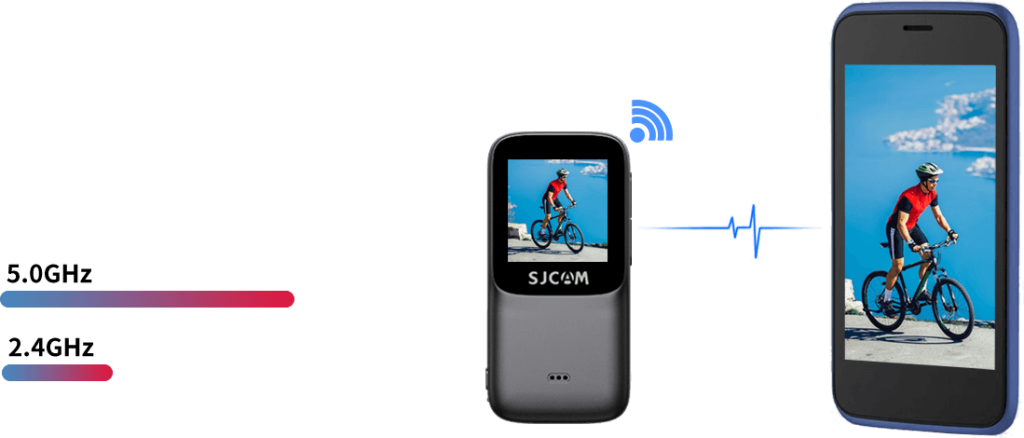
Переконайтеся, що камера має функцію Wi-Fi:
Завжди перевіряйте, чи ваша камера підтримує з’єднання Wi-Fi. Перед покупкою камери скористайтеся посібником користувача або запитайте у продавця.
Увімкнення камери та доступ до меню налаштувань:
Коли ви підтвердите роботу Wi-Fi, увімкніть спортивну камеру. Доступ до меню налаштувань. Знайдіть опцію, яка вказує на налаштування Wi-Fi або мережі.
Перевірка доступних мереж Wi-Fi:
Увійшовши в налаштування, ваша спортивна камера шукатиме мережі Wi-Fi поблизу. Сканування може зайняти кілька хвилин. Після сканування на екрані камери відобразиться список виявлених мереж.
Підключення до мережі Wi-Fi
Сканування мереж Wi-Fi на екшн-камері:
Ви можете шукати доступні мережі в налаштуваннях Wi-Fi. Пристрій шукає всі мережі, доступні поблизу.
Вибір потрібної мережі з доступних варіантів:
Пристрій відображає всі доступні мережі поблизу. Звідти користувачі можуть вибрати бажану мережу для підключення.
Введення мережевого пароля або облікових даних безпеки:
Оскільки безпека є важливою, більшість мереж мають захист. Якщо ви вибрали захищену мережу, вам потрібно ввести пароль мережі або облікові дані безпеки для доступу до мережі. Ви можете підключити свою екшн-камеру до мережі, лише вказавши правильний пароль.
Встановлення з’єднання між екшн-камерою та мережею Wi-Fi:
Після введення пароля мережі підключіть камеру до вибраної мережі Wi-Fi. Камера спробує підключитися до мережі за допомогою наданих облікових даних. Після встановлення з’єднання ви побачите індикацію або підтвердження на екрані камери.
Усунення поширених проблем із підключенням
Робота з неправильними мережевими обліковими даними: Ви повинні ввести правильний пароль. Великі та малі літери або символи повинні бути розміщені належним чином; інакше ви не зможете отримати доступ до мережі. Якщо ви не пам’ятаєте пароль мережі, змініть пароль, а потім спробуйте новий.
Вирішення проблем із перешкодами Wi-Fi або потужністю сигналу: Розгляньте наступні кроки, якщо сигнал слабкий. Спочатку підійдіть ближче до маршрутизатора Wi-Fi або точки доступу, щоб покращити прийом сигналу. Переконайтеся, що між камерою та джерелом Wi-Fi немає фізичних перешкод. Якщо це не допомогло, відключіть інші пристрої від мережі. Зрештою, зміна каналу Wi-Fi на вашому маршрутизаторі також може допомогти зменшити проблеми з перешкодами.
Оновлення мікропрограми або програмного забезпечення для покращення продуктивності Wi-Fi: Застаріла мікропрограма або програмне забезпечення іноді можуть спричиняти проблеми з підключенням. Перевірте, чи доступні оновлення мікропрограми або програмного забезпечення для вашої спортивної камери. Останні оновлення доступні на веб-сайті виробника або в спеціальному додатку. Останні налаштування гарантують відсутність проблем із сумісністю камери зі стандартами Wi-Fi.
Використання функцій і функцій Wi-Fi
З’єднання Wi-Fi у камері покращує враження людини від використання камери. Будь то фотографія чи відеозйомка, з’єднання Wi-Fi полегшує людині це робити.
Ви можете керувати своєю камерою на відстані за допомогою інтелектуальних пристроїв, наприклад мобільних телефонів, через Wi-Fi. Існують спеціальні програми, які люди можуть завантажувати, щоб дистанційно керувати своїми камерами. Ця програма дозволяє віддалено регулювати параметри камери, робити знімки або збільшувати масштаб.
Так само передача даних також стає простою. Просто поділіться даними через з’єднання Wi-Fi. Ви навіть можете редагувати зображення або відео за допомогою смарт-посилання. Але це ще не кінець.
У нинішню епоху люди знімають захоплюючі перспективні відеозображення від першої особи та транслюють їх у прямому ефірі, щоб отримати підписників. Нарешті, дистанційно керуйте налаштуваннями та режимами камери. Ви можете налаштувати параметри, щоб ваша камера могла записувати чудовий матеріал у будь-якому середовищі.
Поради щодо оптимізації продуктивності Wi-Fi
Розкрийте весь потенціал вашої екшн-камери, оптимізувавши її продуктивність. Нижче наведено кілька цінних порад щодо покращення роботи з Wi-Fi.
- Перебувайте якомога ближче до пристрою Wi-Fi для кращого з’єднання. Тісний зв’язок означає кращу передачу сигналу та мінімальне падіння сигналу.
- Тримайте свою екшн-камеру подалі від джерел, які заважають з’єднанню Wi-Fi. Такі пристрої, як бездротові телефони, пристрої Bluetooth і мікрохвильові печі, можуть створювати перешкоди підключенню Wi-Fi.
- Ще один важливий аспект — підтримувати в актуальному стані прошивку та програму вашої екшн-камери. Виробники часто випускають оновлення прошивки, які вирішують проблеми з підключенням, покращують стабільність і вводять нові функції.
Як підключити SJCAM C300 до Wi-Fi?
Підключення вашого SJCAM C300 до Wi-Fi є простим процесом. По-перше, переконайтеся, що ваша камера має функцію Wi-Fi. Увімкніть камеру та перейдіть до меню налаштувань. Знайдіть параметри Wi-Fi і виберіть його.
Камера шукатиме доступні мережі Wi-Fi. Виберіть потрібну мережу зі списку та введіть мережевий пароль, якщо потрібно. Після встановлення з’єднання все готово.
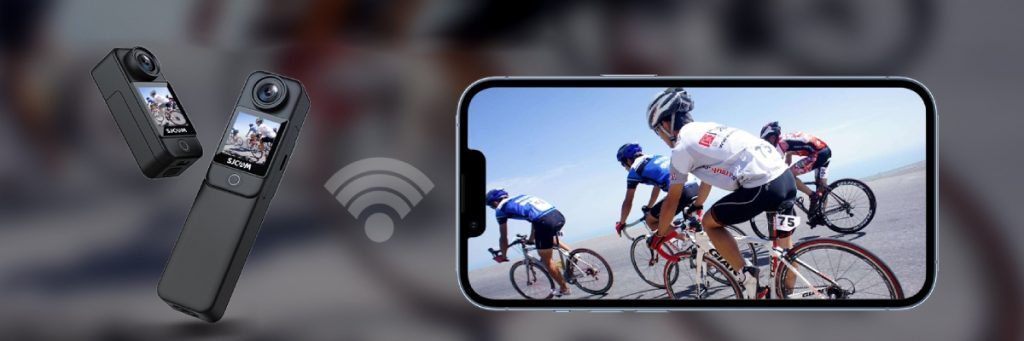
Висновок
Підключення екшн-камери до Wi-Fi відкриває нові можливості та покращує ваш загальний досвід. Тож стрибай і поринь у світ екшн-камер із підтримкою Wi-Fi. Отримайте свободу, досліджуйте нові горизонти та діліться своїми історіями з іншими, щоб створити дорогі спогади.
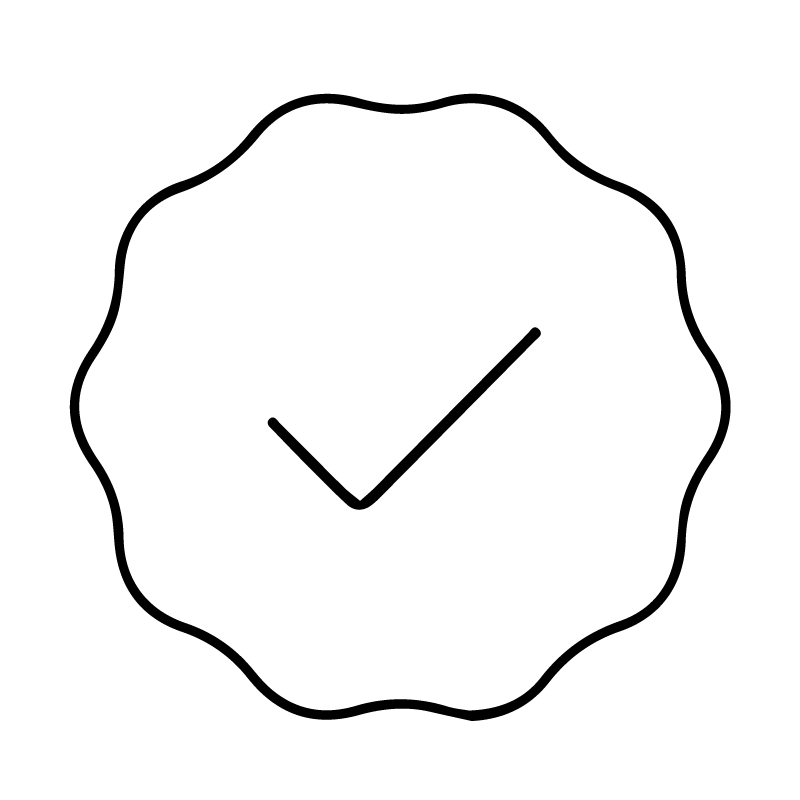
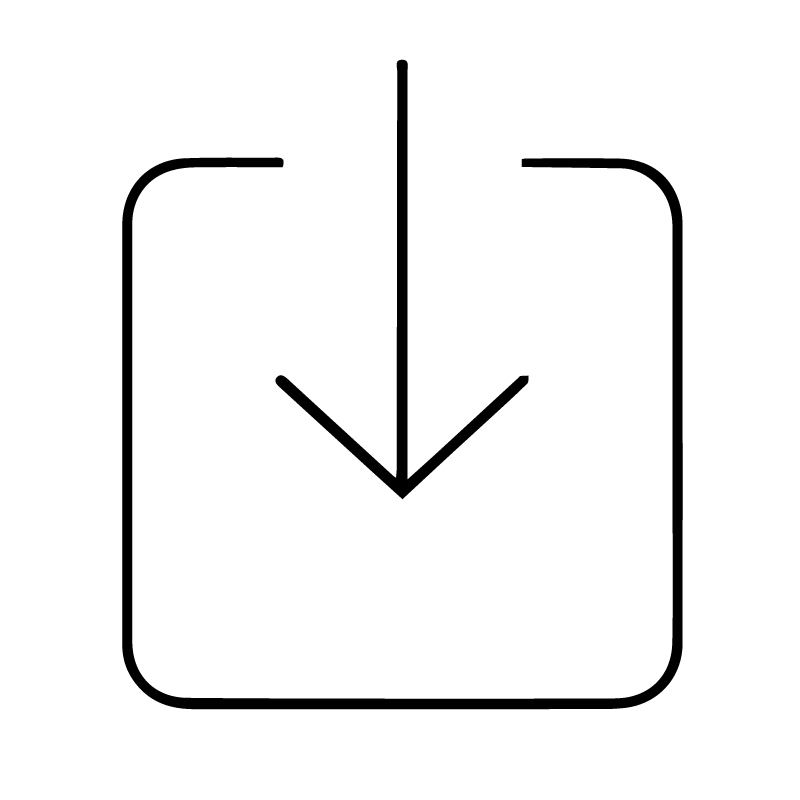

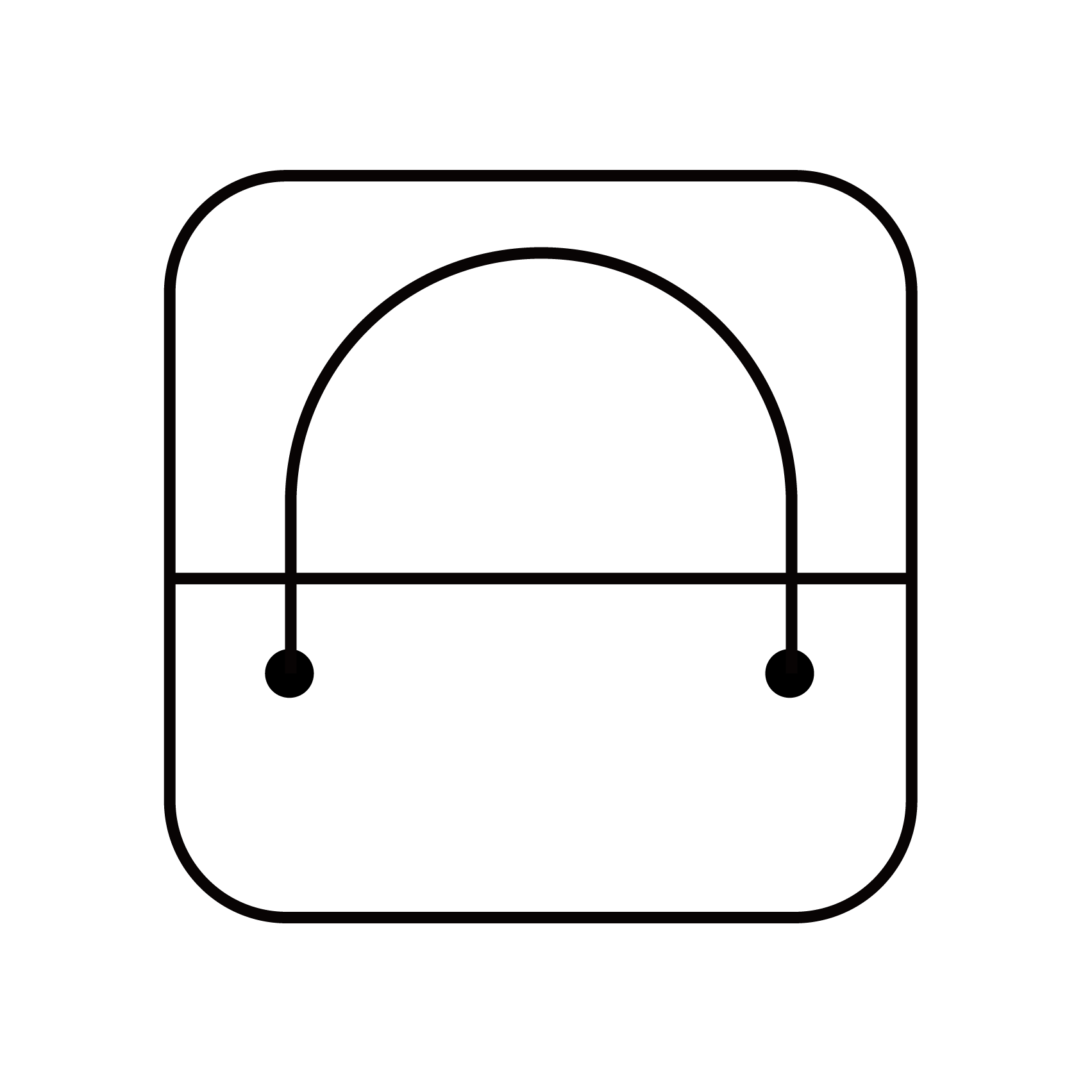
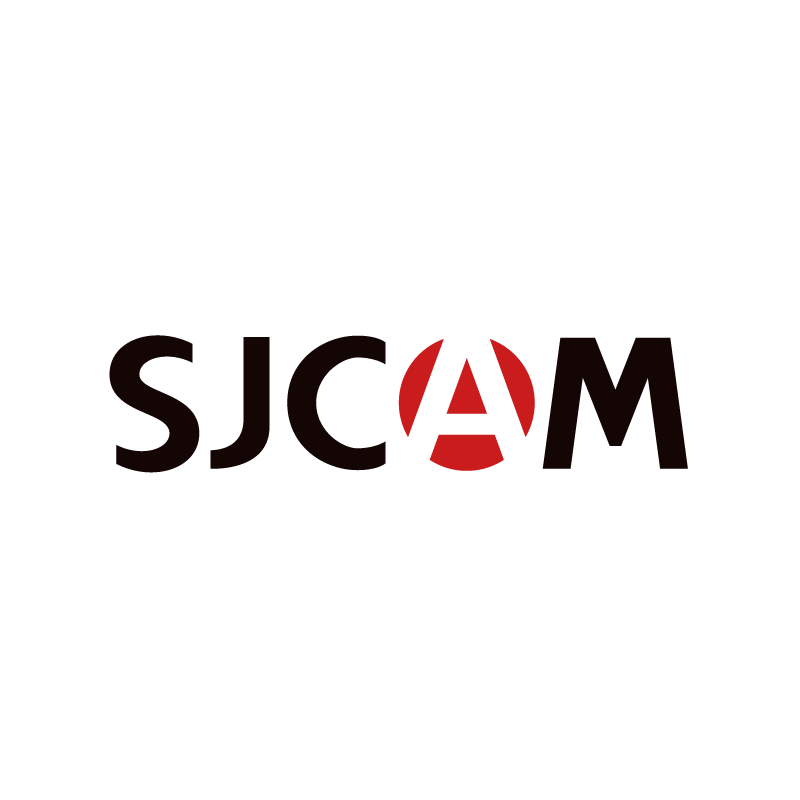

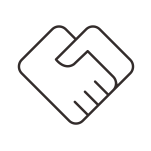
 Магазин Tmall
Магазин Tmall Магазин Jingdong
Магазин Jingdong Магазин Aliexpress
Магазин Aliexpress Магазин Amazon
Магазин Amazon



































